Hầu như tất cả những người sở hữu máy tính đều muốn biết thông tin về phần cứng máy tính của họ. Có nhiều cách để chúng ta xem thông tin phần cứng máy tính, bạn có thể tháo máy để xem trực tiếp hoặc đơn giản hơn là sử dụng phần mềm để xem một cách đơn giản và tiện lợi. Để xem thông tin phần cứng máy tính, AIDA64 là một trong những phần mềm tốt nhất. AIDA64 cũng hiển thị thông tin về phần mềm, cập nhật windows, thông tin bản quyền phần mềm. Ngoài ra AIDA64 còn hỗ trợ các công cụ benchmark, stress test… Nếu bạn chưa biết cách sử dụng phần mềm AIDA64 thì hãy theo dõi bài viết sau của ThuThuatPhanMem.vn nhé.
Trước hết, bạn có thể tải phần mềm tại địa chỉ sau.
Liên kết tải xuống: https://www.aida64.com/downloads
Vui lòng tải xuống AIDA64 Extreme, bao gồm gói Portable ZIP có thể tải xuống và sử dụng mà không cần cài đặt.
Sau khi tải, cài đặt và chạy ứng dụng AIDA64, đây là giao diện chính của phần mềm:
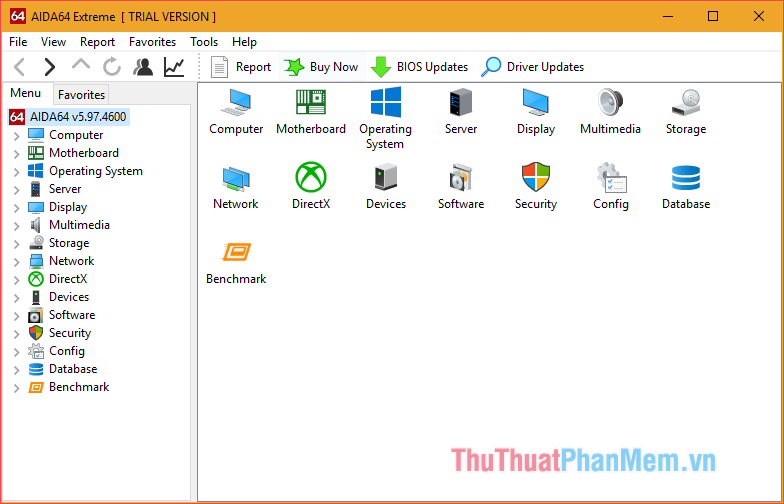
Trong giao diện chính của phần mềm có các mục chính bạn cần chú ý như sau:
- Máy tính: Thông tin chung về máy tính.
- Bo mạch chủ: Cung cấp thông tin về CPU, bo mạch chủ, Chipset, dung lượng RAM, thông tin Bios.
- Hệ điều hành: Thông tin về hệ điều hành.
- Display: Thông tin về card đồ họa, màn hình máy tính.
- Đa phương tiện: Thông tin về loại card âm thanh
- Lưu trữ: Thông tin về ổ cứng, chuẩn kết nối, trạng thái Smart Disk
- Network: Thông tin về mạng (IP, MAC, Lan, Wifi)
- Thiết bị: Thông tin về trình điều khiển và cổng của máy tính
Ngoài ra còn một số mục khác không quan trọng nên sẽ không đề cập. Bạn muốn xem thông tin gì thì bấm mở rộng mục đó.
Ví dụ muốn xem thông tin tổng quan về phần cứng máy tính, bạn mở rộng mục Computer và nhấn vào mục Summary, thông tin sẽ hiển thị ở cửa sổ bên phải:
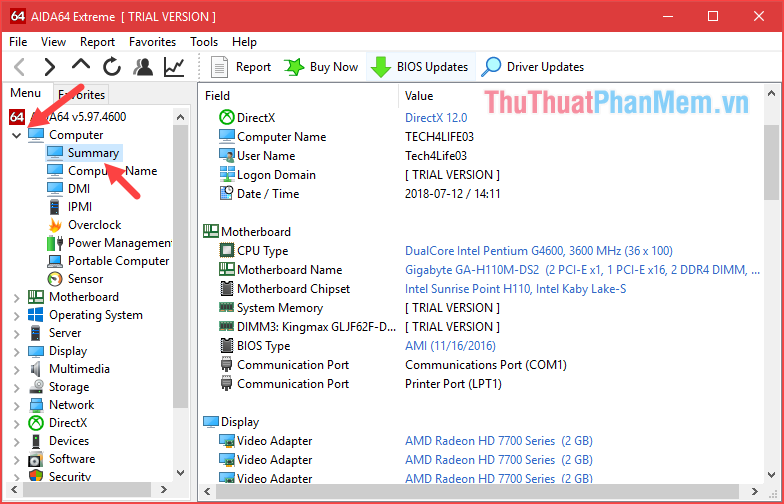
Trong phần Bo mạch chủ, bạn có thể xem thông tin của CPU, bo mạch chủ, RAM, Chipset, Bios.
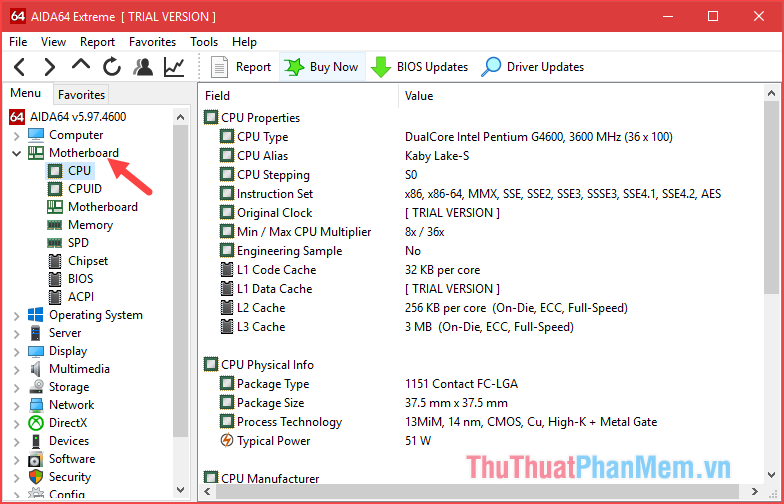
Trong phần Hệ điều hành, bạn có thể xem thông tin chi tiết về Windows:
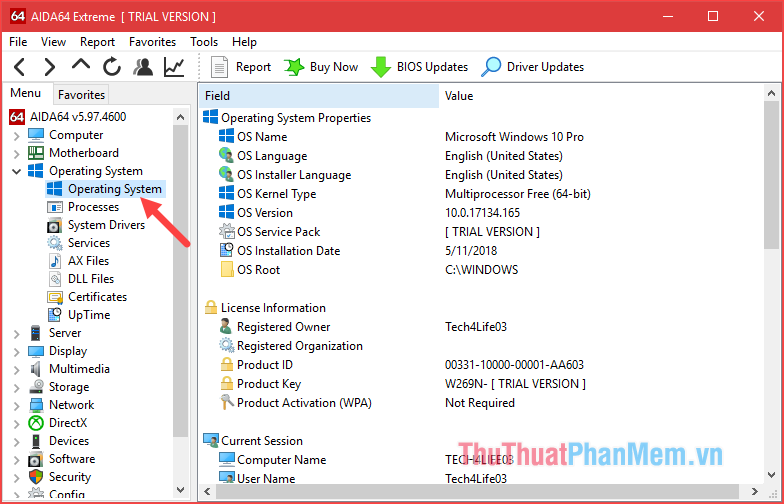
Nếu muốn xem thông tin về card đồ họa hay độ phân giải màn hình thì chọn mục Display.
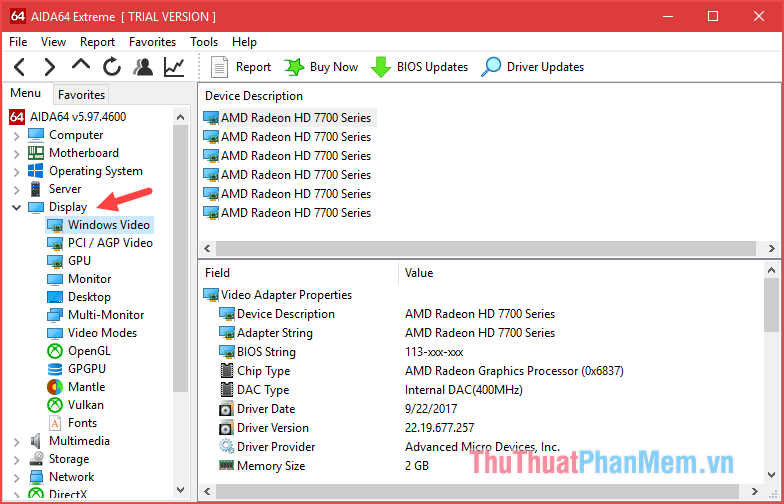
Để xem nhiệt độ hoạt động của phần cứng và tốc độ quạt, bạn có thể chọn Máy tính -> Cảm biến.
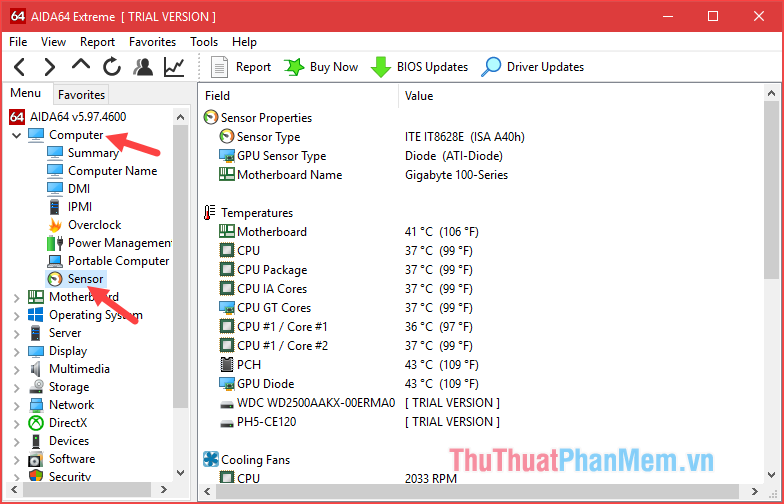
Ngoài ra phần Tool của phần mềm sẽ cung cấp cho bạn một số chức năng kiểm tra phần cứng khá hay như sau:
- Disk Benchmark: Kiểm tra ổ cứng
- Cache And Memory Benchmark: Test CPU, RAM
- Điểm chuẩn GPGPU: Kiểm tra GPU
- Chẩn đoán màn hình: Kiểm tra màn hình
- Kiểm tra độ ổn định của hệ thống: Kiểm tra nhiệt độ CPU, GPU, DISK…vv… Kiểm tra tốc độ quạt
- AIDA64 CPUID: kiểm tra thông số CPU
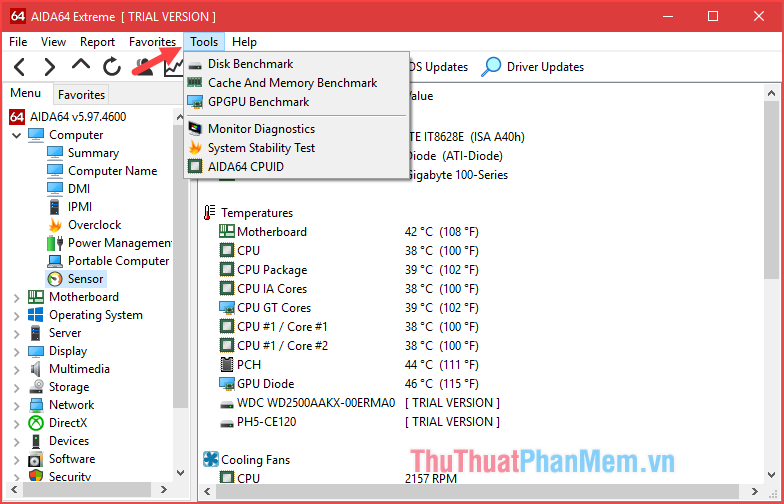
Ví dụ bên dưới là chức năng kiểm tra card màn hình:
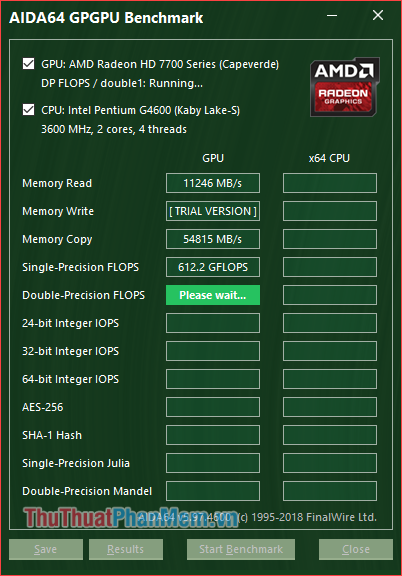
Lưu ý: Một số tính năng yêu cầu bạn phải mua phiên bản đầy đủ để sử dụng, nếu không thì sẽ hiển thị TRIAL VERSION.
Trên đây là bài hướng dẫn sử dụng phần mềm AIDA64 để kiểm tra thông tin phần cứng máy tính. Hy vọng bạn sẽ thấy bài viết hữu ích.
Bạn thấy bài viết Cách kiểm tra thông tin phần cứng máy tính bằng AIDA64 có đáp ướng đươc vấn đề bạn tìm hiểu không?, nếu không hãy comment góp ý thêm về Cách kiểm tra thông tin phần cứng máy tính bằng AIDA64 bên dưới để vietabinhdinh.edu.vn có thể thay đổi & cải thiện nội dung tốt hơn cho các bạn nhé! Cám ơn bạn đã ghé thăm Website: vietabinhdinh.edu.vn
Nhớ để nguồn bài viết này: Cách kiểm tra thông tin phần cứng máy tính bằng AIDA64 của website vietabinhdinh.edu.vn
Chuyên mục: Hình Ảnh Đẹp
Tóp 10 Cách kiểm tra thông tin phần cứng máy tính bằng AIDA64
#Cách #kiểm #tra #thông #tin #phần #cứng #máy #tính #bằng #AIDA64
Video Cách kiểm tra thông tin phần cứng máy tính bằng AIDA64
Hình Ảnh Cách kiểm tra thông tin phần cứng máy tính bằng AIDA64
#Cách #kiểm #tra #thông #tin #phần #cứng #máy #tính #bằng #AIDA64
Tin tức Cách kiểm tra thông tin phần cứng máy tính bằng AIDA64
#Cách #kiểm #tra #thông #tin #phần #cứng #máy #tính #bằng #AIDA64
Review Cách kiểm tra thông tin phần cứng máy tính bằng AIDA64
#Cách #kiểm #tra #thông #tin #phần #cứng #máy #tính #bằng #AIDA64
Tham khảo Cách kiểm tra thông tin phần cứng máy tính bằng AIDA64
#Cách #kiểm #tra #thông #tin #phần #cứng #máy #tính #bằng #AIDA64
Mới nhất Cách kiểm tra thông tin phần cứng máy tính bằng AIDA64
#Cách #kiểm #tra #thông #tin #phần #cứng #máy #tính #bằng #AIDA64
Hướng dẫn Cách kiểm tra thông tin phần cứng máy tính bằng AIDA64
#Cách #kiểm #tra #thông #tin #phần #cứng #máy #tính #bằng #AIDA64